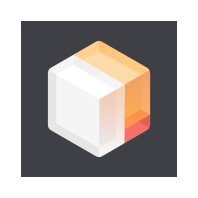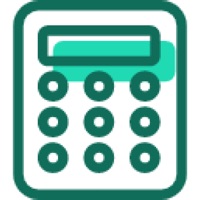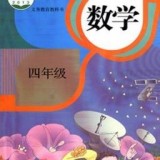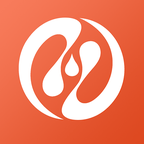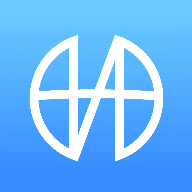Word全屏显示快捷键
在word文档中,全屏显示功能对于需要专注于文档内容、进行文档审阅或准备演讲的用户来说非常有用。本文将从快捷键、视图菜单、自定义快速访问工具栏以及打印预览等多个维度,详细介绍word全屏显示的设置方法。
一、快捷键法
快捷键是快速进入全屏显示模式的最直接方式。以下是几种常用的快捷键组合:
1. ctrl+f11:这是最常用的快捷键组合之一。在word文档中按下ctrl和f11键,即可立即切换到全屏模式。若要退出全屏模式,只需再次按下相同的组合键即可。
2. alt+v+u:这也是一个有效的快捷键组合,但需要注意按键的顺序。依次按住alt键,点击v键后松开,再点击u键即可切换到全屏视图。使用esc键可以退出全屏模式。
需要注意的是,有些文章中提到的“alt+u+v”组合键实际上并不正确,因为正确的顺序是alt+v+u。另外,f11键在某些笔记本上可能用于调节屏幕亮度,因此并不适合作为全屏显示的快捷键。
二、视图菜单法
除了快捷键外,还可以通过word的视图菜单来实现全屏显示。以下是具体步骤:
1. 打开word文档,点击界面上方的“视图”选项卡。
2. 在弹出的菜单中找到“阅读视图”或“全屏显示”选项(不同版本的word可能略有不同,但一般会有一个类似全屏显示器的图标)。

3. 点击该选项后,word将自动切换到全屏模式。此时,你可以更专注于文档内容,而不受其他界面元素的干扰。
4. 若要退出全屏模式,只需点击屏幕右上角的“退出全屏”按钮即可。
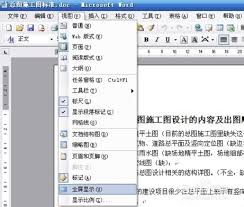
三、自定义快速访问工具栏
如果你经常需要切换到全屏模式,可以考虑将全屏命令添加到word的快速访问工具栏中。这样,你就可以通过点击工具栏上的按钮来快速进入全屏模式,而无需每次都通过菜单或快捷键来操作。具体做法是:
1. 打开word文档,点击界面上方的“文件”选项卡。
2. 选择“选项”进入word选项设置。
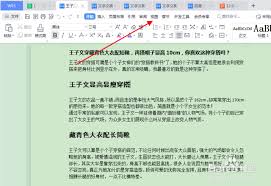
3. 在“快速访问工具栏”中选择“全屏显示”命令并添加到工具栏中。
4. 完成后,点击“确定”按钮保存设置。
现在,你就可以在快速访问工具栏中看到全屏显示按钮了。只需点击该按钮,即可快速进入全屏模式。
四、打印预览全屏显示功能
除了以上方法外,还可以通过打印预览功能来实现全屏显示。以下是具体步骤:
1. 打开word文档,点击文档工具栏中的“打印预览”按钮进入预览界面。
2. 在预览工具栏中,找到并点击“全屏显示”按钮。此时,word文档将以全屏模式显示,方便你查看文档的打印效果。
3. 若要退出全屏模式,只需点击屏幕上的相应按钮或按下esc键即可。
综上所述,word全屏显示功能可以通过多种方法来实现,包括快捷键、视图菜单、自定义快速访问工具栏以及打印预览等。选择哪种方法取决于你的使用习惯和具体需求。希望本文能帮助你更好地利用word全屏显示功能,提高工作和学习效率。